Bạn đang có pixel mà không biết phải cài vào Ladipage như thế nào cho đúng thì bài viết này mình sẽ hướng dẫn bạn gắn thêm pixel vào Ladipage cực đơn giản

Hiện tại Ladipage tích hợp sẵn chỗ gắn mã chuyển đổi Pixel cho quảng cáo của nhiều nền tảng như Facebook, TikTok, Google … Ngoài ra bạn có thể gắn thêm mã của các nền tảng khác qua Mã JavaScript/Css.
Cách gắn thêm pixel vào ladipage
Bước 1: Đương nhiên là bạn cần có mã Pixel của nền tảng chạy quảng cáo của bạn
Bước 2: Đăng nhập vào tài khoản LadiPage của bạn và chọn trang landing page mà bạn muốn gắn pixel. Tại góc bên trên phải nút Thiết lập (1) bạn chọn Mã chuyển đổi (2) hoặc Mã JavaScript/Css để gắn mã Pixel
- Facebook Pixel ID (3)
- Google Ads ID (4)
- Tikok Pixel ID (5)
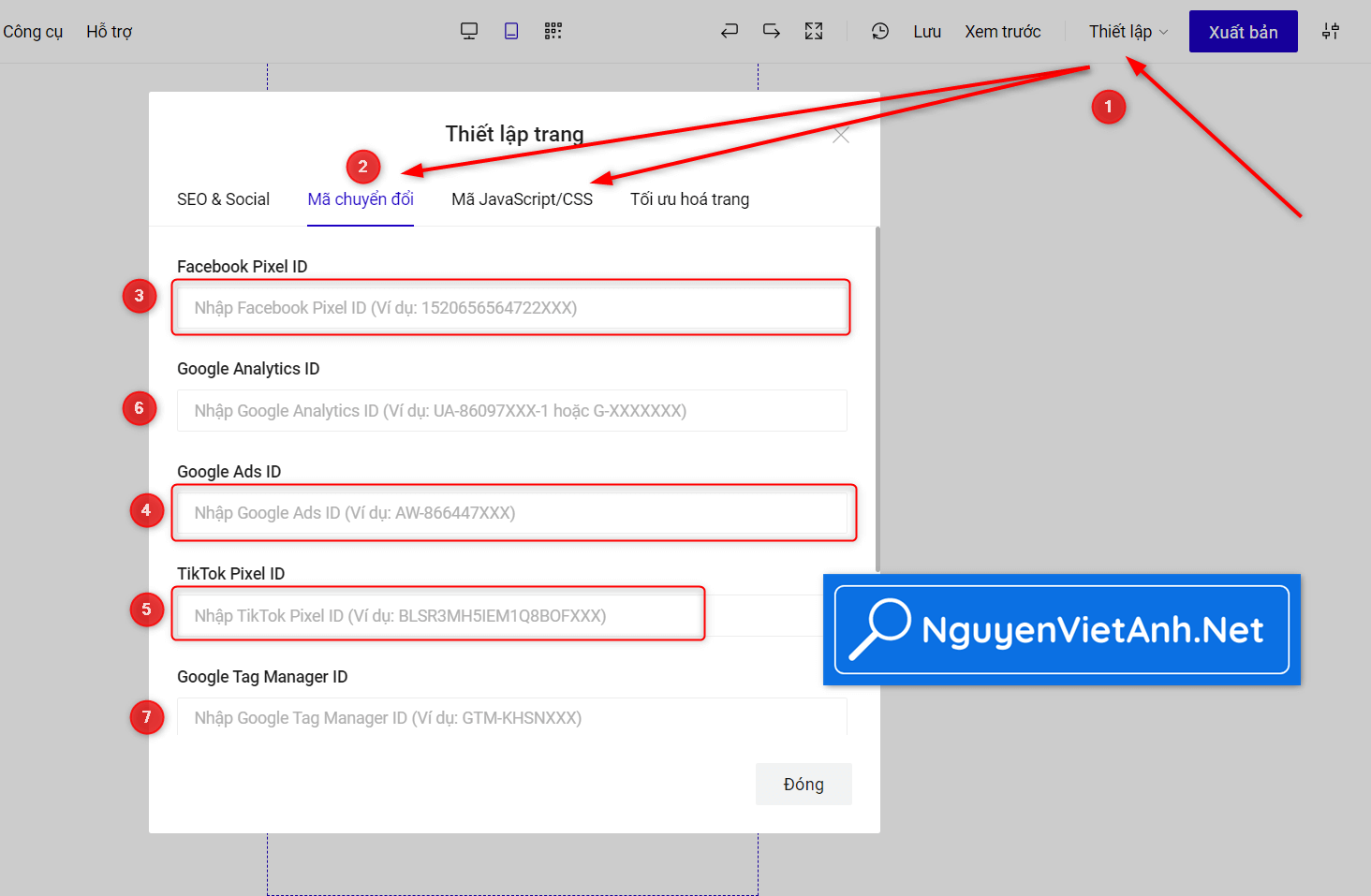
Ngoài ra bạn cũng có thể gắn thêm các mã theo dõi phổ biến được tích hợp sẵn như
- Google Analytics ID (6)
- Google Tag Manager ID (7)
Bên cạnh đó bạn có thể chèn luôn mã html vô mục Mã JavaScript/Css nếu không biết mã rút gọn ở đâu nhé.
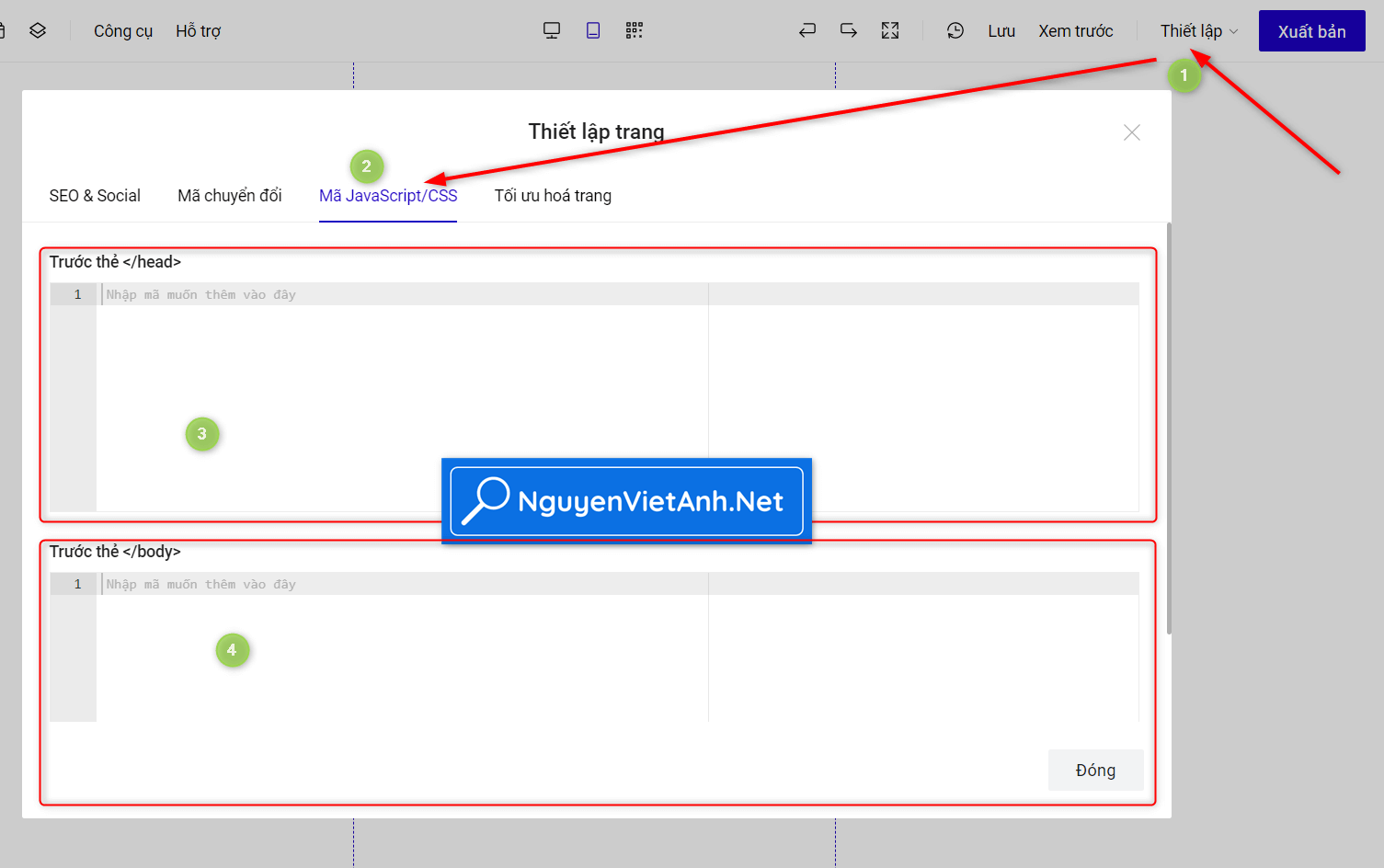
Bước 3: Sau khi nhập xong bạn ấn nút Đóng và Xuất bản lại ladipage của bạn để lưu nha. Nhiều bạn quên xuất bản mà chỉ ấn Lưu là chưa được đâu.
Kiểm tra hoạt động của Pixel
Đương nhiên cài xong cần kiểm tra để Pixel bạn cài đã đúng chưa, trang landing page đã có pixel chưa, điền Form pixel đã đếm ok chưa …
Sử dụng Facebook Pixel Helper
Việc cài đặt tiện ích Facebook Pixel Helper trên trình duyệt Chrome giúp bạn dễ dàng kiểm tra hoạt động của Facebook Pixel trên trang tất cả các trang website và Landing Page có gắn Pixel.
Lưu ý là tiện ích Facebook Pixel Helper hoạt động trên Chrome nên trước đó bạn cần cài đặt trình duyệt Chrome.
Các bước cài đặt tiện ích Facebook Pixel Helper như sau:
- Truy cập Facebook Pixel Helper .
- Nhấp vào + Add to Chrome (Thêm vào Chrome).
- Nhấp vào Add extension (Thêm tiện ích).
- Sau khi cài đặt tiện ích này thành công, bạn sẽ nhìn thấy thông báo cho biết plugin đã được thêm vào Chrome và một biểu tượng nhỏ sẽ hiển thị trong thanh địa chỉ trên cùng bên phải hoặc trong mục tiện ích.
- Nếu các sự kiện được cài đặt trên Landing Page hoạt động thành công thì sẽ được tích xanh.
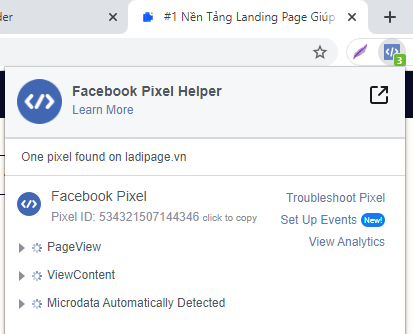
TikTok Pixel Helper
Việc cài đặt tiện ích TikTok Pixel Helper trên trình duyệt Chrome giúp bạn dễ dàng kiểm tra hoạt động của Tiktok Pixel trên trang tất cả các trang website và Landing Page có gắn Pixel.
Lưu ý là tiện ích TikTok Pixel Helper hoạt động trên Chrome nên trước đó bạn cần cài đặt trình duyệt Chrome.
Các bước cài đặt tiện ích TikTok Pixel Helper như sau:
- Truy cập TikTok Pixel Helper
- Nhấp vào + Add to Chrome (Thêm vào Chrome).
- Nhấp vào Add extension (Thêm tiện ích).
- Sau khi cài đặt tiện ích này thành công, bạn sẽ nhìn thấy thông báo cho biết plugin đã được thêm vào Chrome và một biểu tượng nhỏ sẽ hiển thị trong thanh địa chỉ trên cùng bên phải hoặc trong mục tiện ích.
- Nếu các sự kiện được cài đặt trên Landing Page hoạt động thành công thì sẽ được tích xanh.
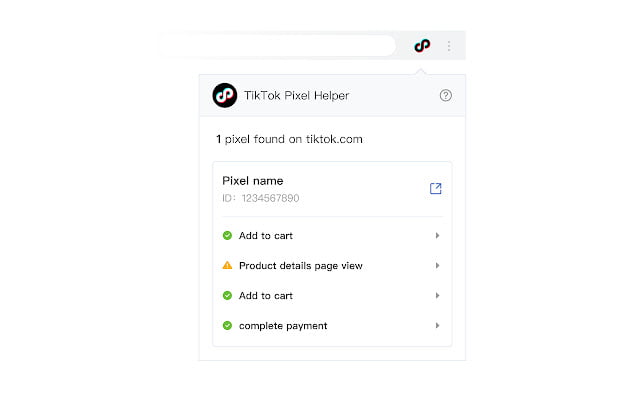
Tóm lại
Trên đây là hướng dẫn cách gắn gắn pixel vào ladipage nói chung cũng như pixel tiktok vào ladipage hay pixel facebook vào ladipage nói riêng. Còn cách tạo Pixel Facbook hay cách tạo Pixel Tiktok như thế nào bạn tìm hiểu thêm tài liệu khác nhé. Cảm ơn bạn
Xem thêm các dịch vụ Việt Anh cung cấp tại đây
– Đổi mã giới thiệu tài khoản ladipage, nhận ngay 30 – 365 ngày sử dụng tài nguyên miễn phí mình chia sẻ như tài khoản Canva Pro, chat GPT…. Chi tiết xem tại đây
– Share riêng tài khoản ladipage trả phí chỉ 490k/6 tháng, phân quyền trực tiếp qua email tk ladipage bạn đang sử dụng. Liên hệ phone/zalo: 0964246713
– Nhận nâng cấp mới /gia hạn tài khoản Ladipage chính chủ tặng 6 -12 tháng sử dụng và giảm giá 10% so với giá gốc. Chi tiết xem tại đây





Trả lời